2025-08-22 13:29:02来源:sxtmmc 编辑:佚名
在当今数字化时代,数据流量对于手机用户来说至关重要。合理使用数据流量不仅能节省费用,还能延长手机续航。iphone16为用户提供了低数据模式,帮助大家更有效地管理数据使用。下面就来详细介绍一下iphone16如何设置低数据模式。
开启低数据模式的步骤
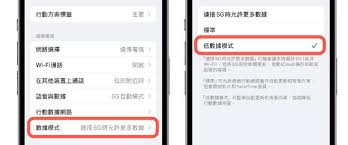
首先,打开手机的“设置”应用程序。在设置菜单中,找到并点击“蜂窝网络”选项。进入蜂窝网络页面后,向下滚动找到“蜂窝数据”一栏。在这里,你会看到“低数据模式”的开关。点击开关,将其打开,即可开启低数据模式。开启后,手机会智能优化数据使用,减少不必要的数据传输,从而节省流量。
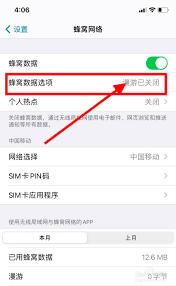
低数据模式的作用
低数据模式主要通过限制后台应用程序的数据刷新来节省流量。例如,它会减少自动更新、推送通知以及一些应用在后台的实时数据获取。这样一来,在不影响基本通信和核心功能的前提下,大幅降低了数据的消耗。对于一些流量套餐有限的用户来说,这是一个非常实用的功能。而且,开启低数据模式后,还能在一定程度上延长手机的电池续航时间,因为减少了数据传输的能耗。
注意事项
虽然低数据模式能帮助节省流量,但有些功能可能会受到一定限制。比如,应用程序可能不会实时获取最新数据,像新闻类应用的内容更新可能会稍有延迟。不过,这并不会对正常使用造成太大影响。如果需要获取最新数据,你可以随时关闭低数据模式,待数据更新完成后再重新开启。另外,部分在线视频或高清图片等大流量内容的加载速度可能会变慢,但基本的浏览和观看还是可以正常进行的。
如何判断低数据模式是否生效
开启低数据模式后,可以通过查看手机的流量使用情况来判断其效果。在“设置”-“蜂窝网络”中,能看到实时的蜂窝数据用量。对比开启低数据模式前后相同时间段内的流量消耗,如果明显减少,就说明该模式已生效。同时,你还可以观察应用程序的更新频率和数据加载速度等方面的变化,进一步确认低数据模式的作用。
iphone16的低数据模式为用户提供了便捷的数据管理方式。通过简单的设置,就能在节省流量和延长续航方面发挥重要作用。大家不妨根据自己的需求合理使用这一功能,让手机使用更加高效。